Visual Studio 附加到进程调试
我的旧方法
这里以.Net MVC为例,平时我调试的时候,都是直接点击IIS那个大按钮,这样,整个项目都要启动,很慢,要等很久

而且有时候你发现需要改一行后端代码,就要停止调试,然后改完了再次点击加载整个项目🐷
附加进程调试
上面我的旧方法,每次调试都要加载整个项目,都要等一会.所以这个附加到进程的新方法来了,很方便
部署IIS
这个很简单,把你的项目放到IIS里面,只需要打开IIS,直接添加新网站,物理路径直接选择你的项目的地址就可以了,不用发布什么的
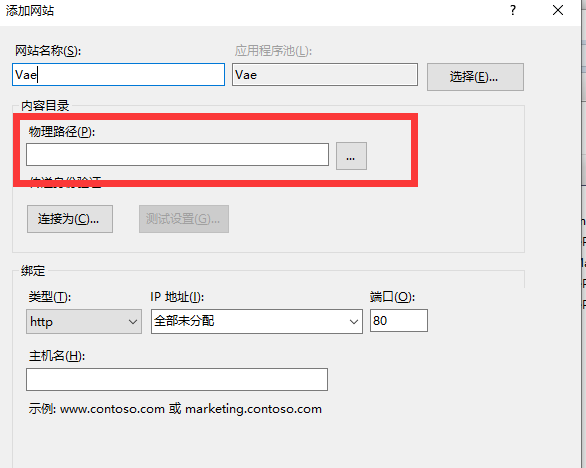
附加到进程调试
在调试下的附加到进程
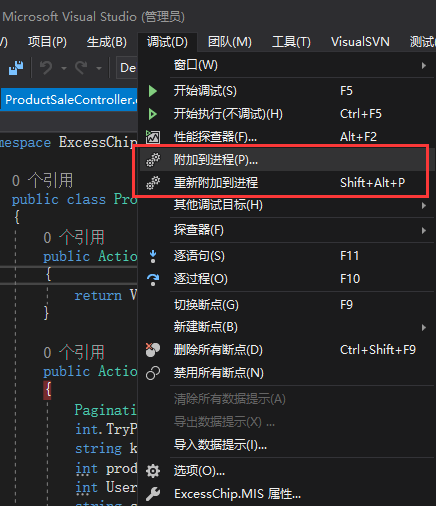
选择附加到进程,然后按shift+w找到问w3wp,.NetMVC的都是w3wp
然后看看后面的用户名,找到对应的IIS服务器即可
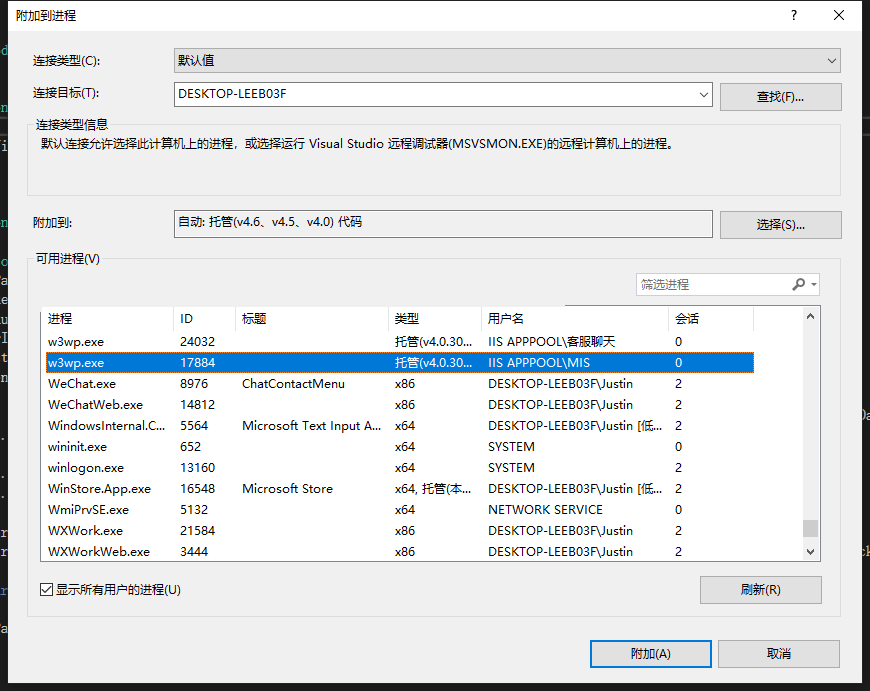
点击附加,然后执行调试
以后调试呢,直接使用快捷键 shift+alt+p 这个是重新附加到进程,所以只要你选择了一次附加到进程,下次直接使用快捷键即可.如果是换了项目,换了IIS,那就重新附加一次即可
附加到进程调试,完全不需要加载整个项目,这就是优点
找不到进程的解决方法
有的时候,你打开附加到进程调试,会发现找不到w3wp进程,这个是因为进程没有运行的缘故,解决方法很简单
打开本地的IIS,找到你的网站,然后点击右侧的浏览网站,这时进程就运行了,可以去Visual Studio里面重新附加进程调试



